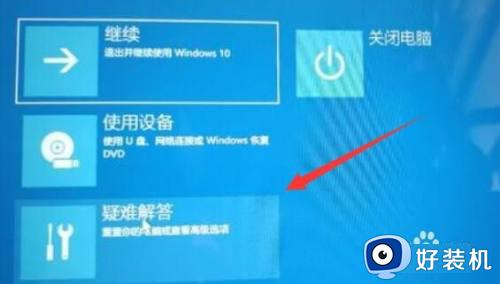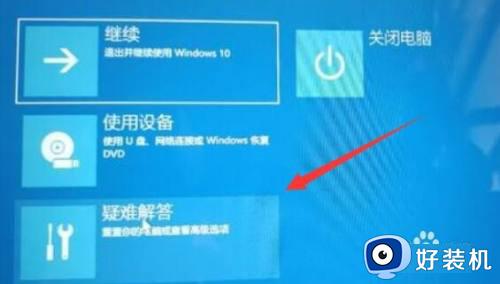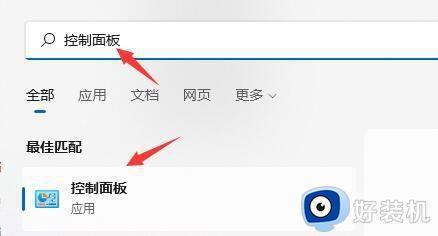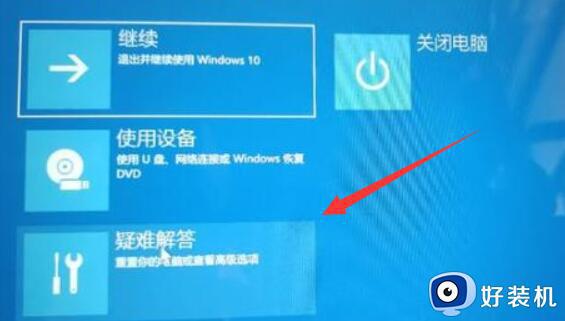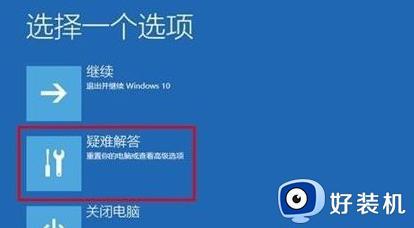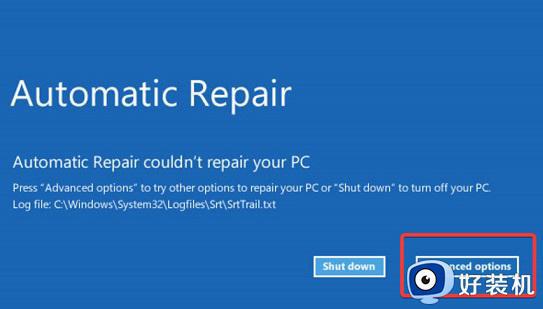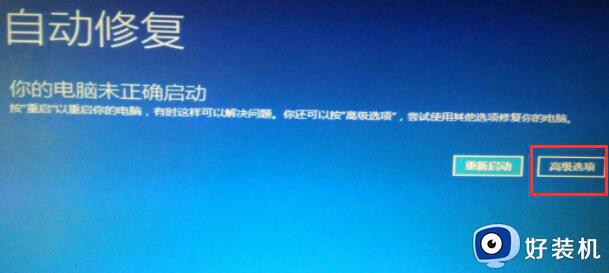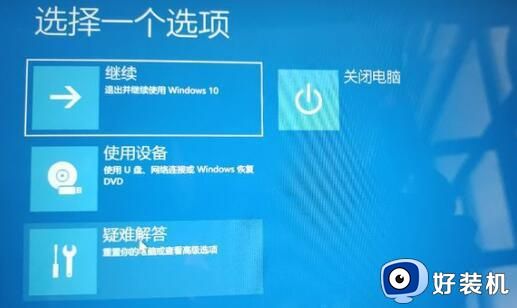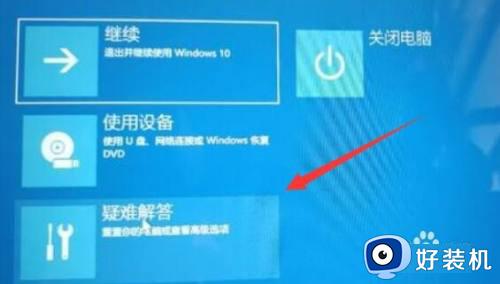win11重启后无法进入系统怎么办 win11系统重启后无法进入系统修复方法
时间:2022-08-04 09:52:00作者:xinxin
当运行中的win11 ghost系统由于打开的程序过多时,往往会容易出现系统运行卡顿的现象,因此有些用户会通过重启电脑的方式来修复,然而有些用户的win11电脑在重新之后却总是无法进入到系统桌面,对此win11重启后无法进入系统怎么办呢?这里小编就来教大家win11系统重启后无法进入系统修复方法。
具体方法:
1、重启电脑 ,开机时按住“F8”进入图示界面 ,点击“疑难解答”。
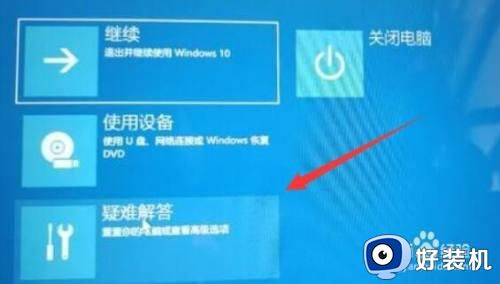
2、打开疑难解答中的“高级选项”。
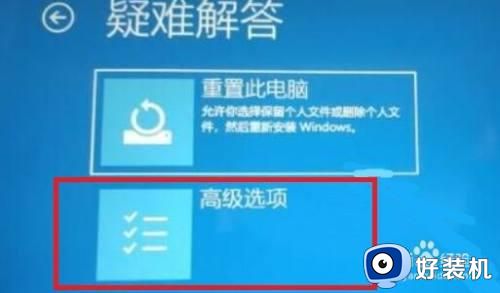
3、在高级选项中使用“启动修复”即可。
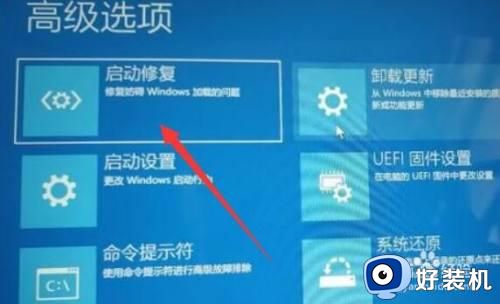
上述就是小编带来的win11系统重启后无法进入系统修复方法了,有遇到相同问题的用户可参考本文中介绍的步骤来进行修复,希望能够对大家有所帮助。
相关教程:
win11强制进入恢复模式